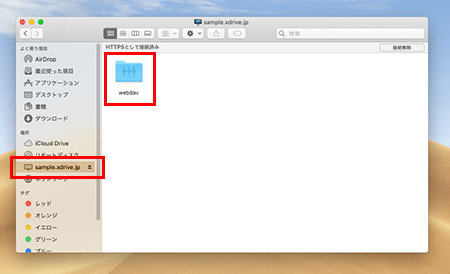- ホーム
- マニュアル
- アカウント・各種設定
- Mac OSX でWebDAV接続
Mac OSX でWebDAV接続
WebDAVの接続について
WebDAVは、WindowsやMacなどに標準で搭載されている、オンラインでファイルをやりとりするための技術です。WebDAVを使うことで、インターネット上にあるファイルを、パソコンのハードディスクで扱う時と同じような感覚で操作することができます。
Mac OSX のWebDAV接続方法
1.Finderのメニューより、「移動」→「サーバへ接続」をクリック
Finderのメニューより、「移動」→「サーバへ接続」をクリックしてください。
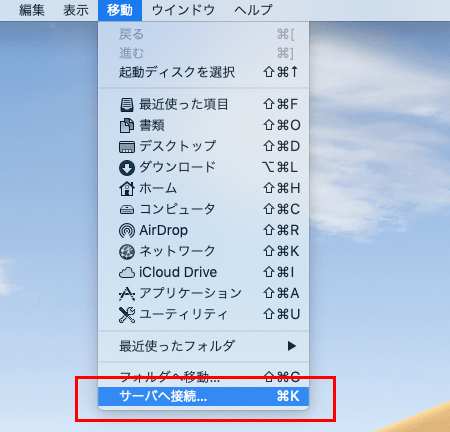
2.サーバーアドレスを入力し「接続」をクリック
サーバーアドレスの入力欄にWebDAV接続のURLを入力し、「接続」をクリックしてください。
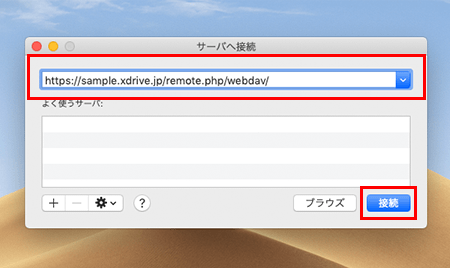
※「+」を押し、よく使うサーバに追加しておくと、次回以降入力する手間が省けます。
| WebDAVのURL | https://サーバーID.xdrive.jp/remote.php/webdav/ |
|---|
WebDAVのURLを確認するには
ストレージ管理パネル上でWebDAVのURLを確認することができます。ストレージ管理パネルにログインし、左メニューより「設定」をクリックすると、WebDAVのURLが表示されます。
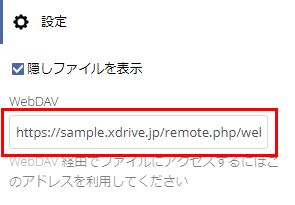
3.確認画面で「接続」をクリック
確認画面が表示されますので、「接続」をクリックしてください。
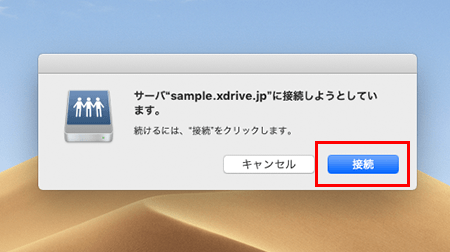
4.「WebDAVファイルシステムの認証」でIDとパスワードを入力
認証画面でストレージ管理パネルのIDとパスワードを入力し、「OK」をクリックしてください。
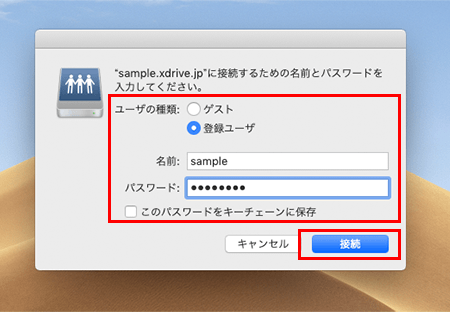
※「このパスワードをキーチェーンに保存」にチェックを入れると、次回以降の認証時に入力する手間が省けます。
5.接続完了
接続が完了し、XServerドライブにWebDAV接続できるようになります。